こんにちは。
LiKパソコン教室遠藤です。
今日はパソコン修理を自分でやりたい方にどんな手順で進めたら良いかをお伝えします。
パソコンが急に動かなくなった!!
となった場合近くの修理屋を探すのも大変ですし、自分で修理できたらなと思う方もいるかと思います。
私はパソコン好きなので、失敗も繰り返しながら自分で勉強して修理方法もわかるようになってきました。
その経験からこうすれば良いという流れがだいたいあるのでそちらをお教え致します。
修理をする時にまず見つけなければいけないのが壊れた原因の特定です。
当たり前のことではありますが、これがわからないので直せないってことになります。
すぐにわかればそれを対処するだけでいいのですが、
そう簡単にいかないケースも多々あります。
壊れた原因を探る
パソコンで修理をする場合は主に2つ
- ソフトウェアの故障(パソコン操作画面の故障)を疑う
- ハードウェアの故障(機械の物理的故障)を疑う
このどちらかです。
ハードウェアの故障の場合は私は機械専門ではないので買ってくるしか方法はありません。
買うだけでいいので私の嫌いなメモリの増設(失敗が多いので(笑))以外がパット買ってちゃっと取り付けて終わりです。
ソフトウェアの場合は画面操作で修理をする必要があります。
- ネットがつながらない
- ネットを開くといろんな画面がでてくる
- プリンタが動かなくなった
- ファイルが開けなくなった
- パスワードがわからなくなった
などはソフトウェア側の設定をして確認します。
あらゆる可能性を考える
原因はどちらかなのでどちらを対応したら良いかは、最初にあらゆる可能性を考えます。
例えばプリンタが動かなくなった場合。
- インクが切れた(ハードウェア)
- 電源が抜けてる(ハードウェア)
- プリンタドライバが壊れた(ソフトウェア)
- プリンタスプールでエラーになっている(ソフトウェア)
- ネットが接続できていない(ハードまたはソフトウェア)
- ネットの設定が変わった(ハードまたはソフトウェア)
- プリンタが壊れた(ハードウェア)
など、動かなくなる様々な理由を考えます。
その後すぐに確認できる順番で原因を特定していきます。
インターネットを駆使する
現在はとてもよい時代でネットで何でも検索ができます。
一昔前でしたら修理原因を全部自分で特定しなければいけませんでしたが、
今は「プリンタ止まる」・「プリンタ突然動かない」と検索しただけでもたくさん解決方法がでてきます。
私も先日ディスプレイがつかなくなる現象の原因特定ができなく、ネットで色々調べた所原因特定ができました。修理を自分でやりたい方はネット検索が一番参考になると思うのでネットで調べる癖をつけると良いと思います。
修理に強くなるには?
一番は経験を積むことですが、ソフトウェアについてはパソコンの中身を知る方法が個人的におすすめです。
具体的には、Windowsシステムツールのコントロールパネルの中身をすべて知ることです。
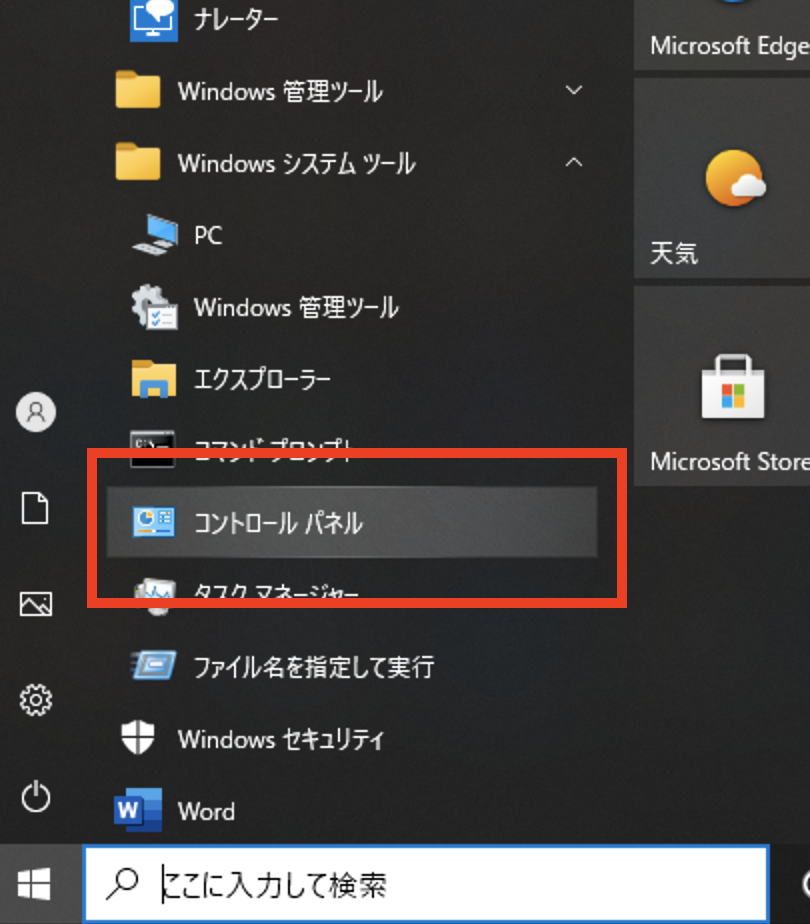
ここにはパソコンの根幹に関わる設定が山程詰まっています。
なので何かしら原因を探ろうとしたときにコントロールパネルを使うことがほとんどです。
普段はあまり使用しない場所ですが、いざというときのために何が入っているかを見て置くと良いと思います。
ただ、下手に設定は変更しないようにご注意ください。
パソコンの根幹に関わる設定なので最悪のケースの場合、パソコンが動かなくなることもありますのでご注意ください。
ハードウェアの場合は、パソコンの構造を理解する必要があります。
- CPU
- メモリ
- HDD/SSD
- グラフィックボード
- サウンドボード
- マザーボード
- USBポート
- DVD/BD-Rドライブ
- プリンタ
など機械周りの知識を付ける必要があります。
最初はやっぱり難しいと思いますが、ちょっとずつ勉強していくと面白い世界なので勉強してみてください。
もちろん私の所でも修理やってますので必要な場合はお声がけください。

